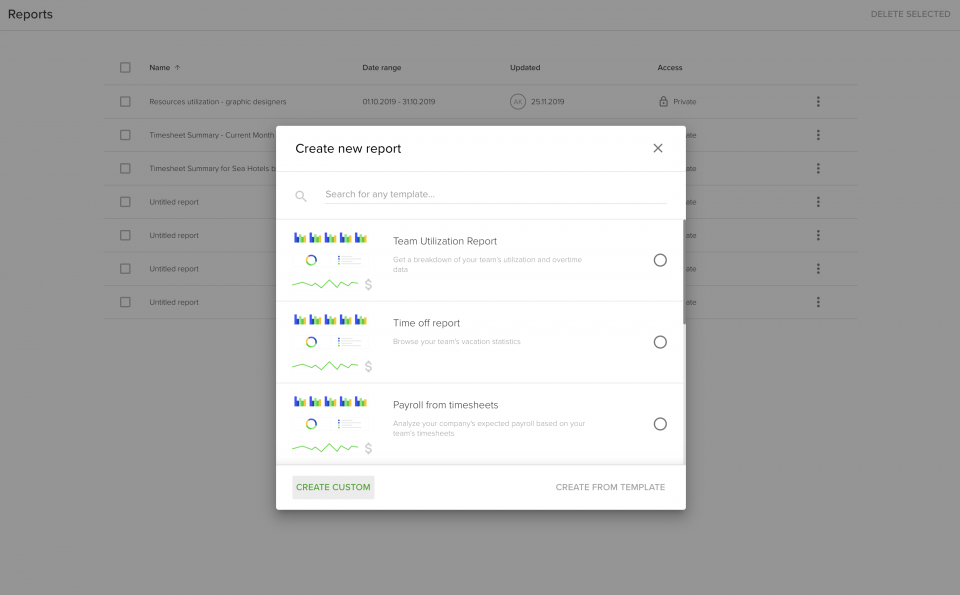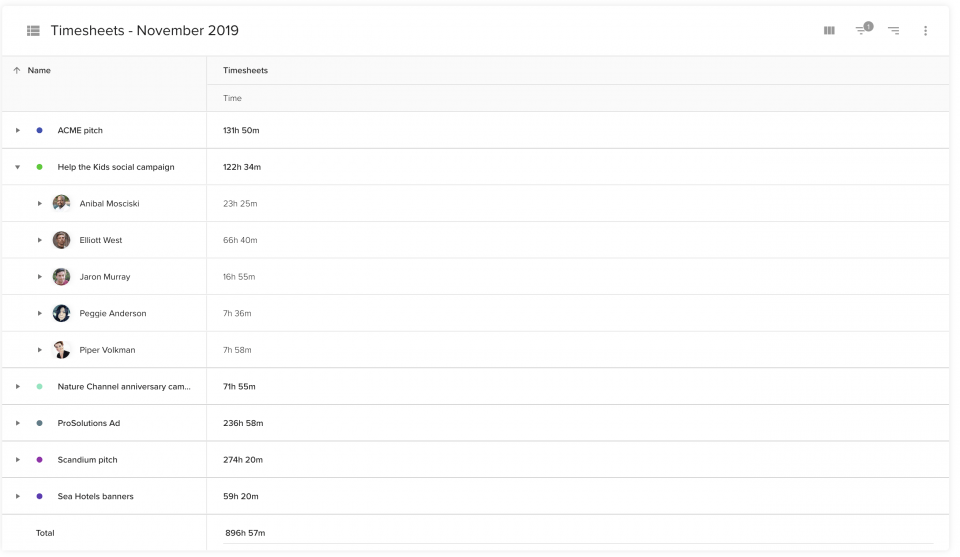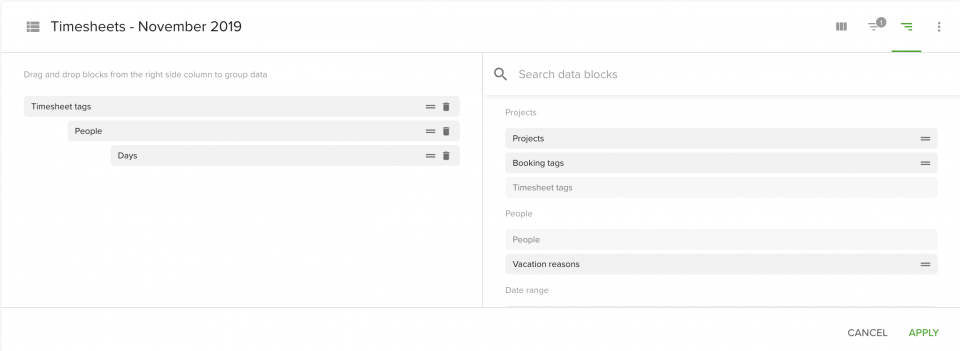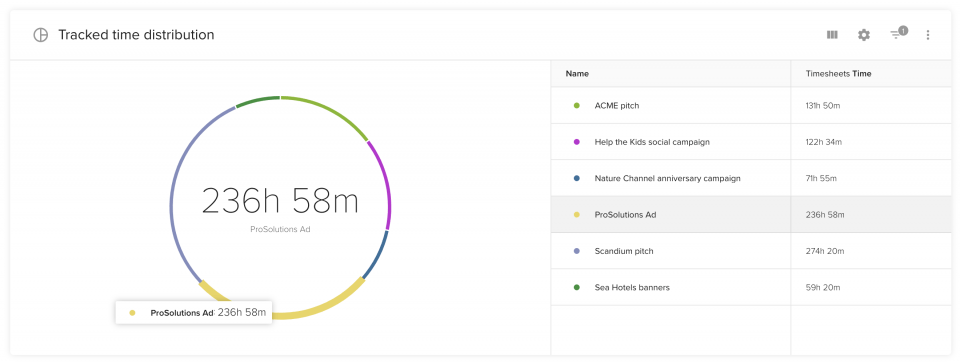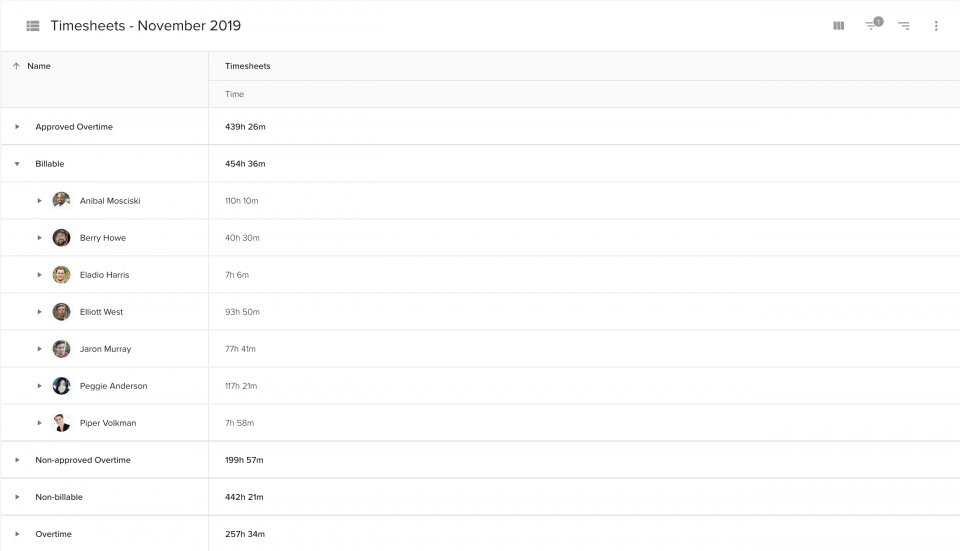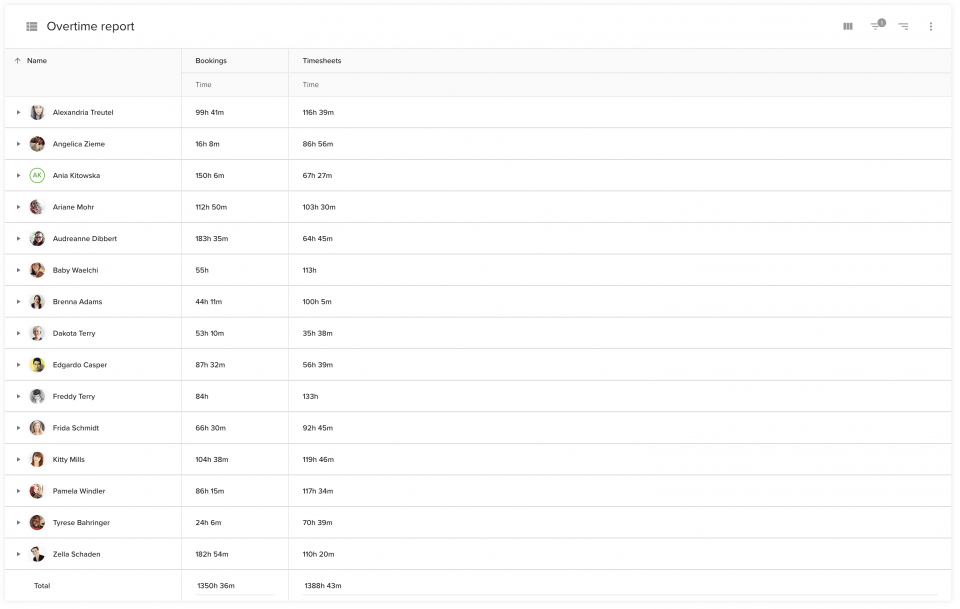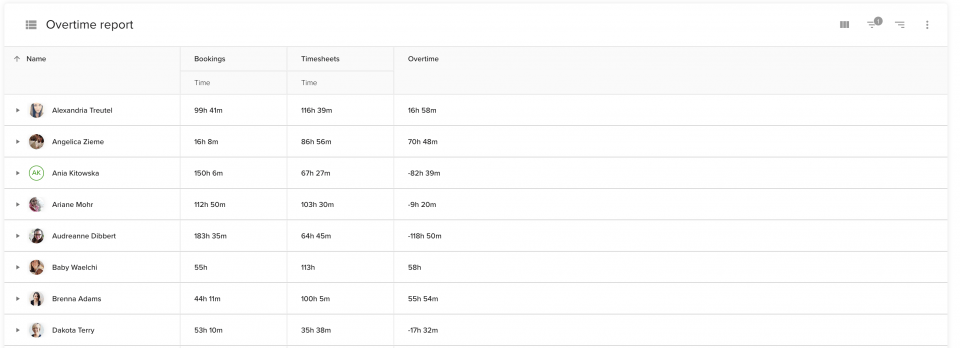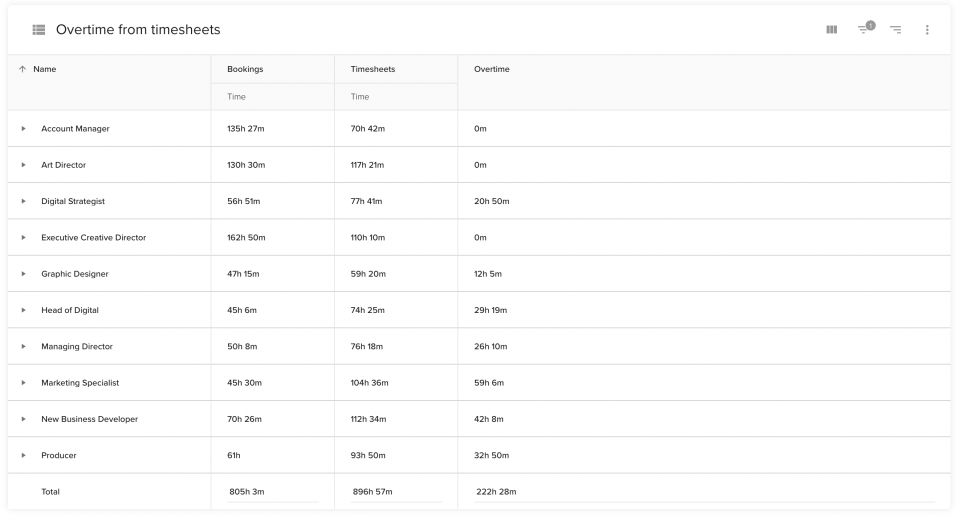Ibland väl behärskad strategier för tidshantering är inte tillräckligt. Men hur spårar man de anställdas timmar? Hur registrerar du de anställdas timmar? Använder du programvara för tidsregistrering av anställda och analysera rapporter? Har du ett Excel-ark eller en riktig papperstidtabell för att logga timmar? Eller kanske registrerar du inte alls den tid du lägger ner på olika projekt?
Artikeln innehåller:
På Teamdeck vet vi att effektiv hantering av tidrapporter ger fördelar för företaget självt, men är också till nytta för de anställda. Båda sidor tjänar på att processen är transparent och effektiv. I den här artikeln, lär du dig hur du skapar en kraftfull tidrapport med hjälp av Teamdecks rapporteringsfunktioner. Med hjälp av den här rapporten kan du beräkna löner, fakturera dina kunder och förstå produktivitetsmönstren inom ditt team.
Men innan vi visar hur man skapar en tidrapport, några ord om själva tidrapporterna. En tidrapport är en tabell med data som innehåller spårbara tider som en viss anställd har arbetat under en viss tidsperiod och/eller uppgift eller projekt för en viss kund. För att uppnå detta mål används många olika metoder för att registrera tidrapporter. Från ett papper, dedikerad programvara för tidtabeller, app för spårning av anställdas tid eller resursplanerare med funktioner för tidsspårning och rapporter om tidtabeller.
Skapa en enkel tidrapport
För att kunna skapa en grundläggande rapport baserad på teamets tidrapporter måste du ha tillgång till deras loggade timmar. Teamdeck erbjuder funktioner för tidsspårning (inklusive en mobil tidmätare), så att du kan skapa rapporter med hjälp av dina anställdas registrerade tidsdata.
Är du osäker på hur du registrerar tid med Teamdeck? Våra Kunskapsbas bör hjälpa.
Är du redo att börja bygga din tidrapport? Logga in på Teamdeck och gå till rapporteringsavsnittet - du hittar det i toppmenyn. Nu, när du klickar på Skapa en ny rapport, kommer du att få två alternativ:
- använda en rapportmall
- skapa en anpassad analys
Rapporteringsmallar är visserligen användbara och kan påskynda ditt arbete, men i den här artikeln lär du dig hur du skapar tidrapporter från grunden. Gå vidare och klicka på skapa anpassade.
Nu när du har genererat en tom rapport kan du enkelt mata den med data. Glöm inte att namnge den och välja ett lämpligt datumintervall (båda elementen kan redigeras när som helst).
Låt oss börja med att lägga till en ny tabell (klicka på Lägg till bord) med grundläggande information om ditt teams tid. Du kommer att märka att tidrapporterna redan finns med i den nya tabellen, tillsammans med bokningar, tillgänglighet och semesterdata. Om du bara vill analysera tidrapporteringsinformationen kan du ta bort de andra kolumnerna genom att klicka på papperskorgsikonen. Du kommer att få en tabell som är uppdelad i olika projekt.
Vill du se loggade timmar för en viss användare och anställd i ditt team? Ändra helt enkelt hur data i din tabell grupperas:
Titta på skärmen ovan. Beroende på dina behov kan du gruppera information efter personer, projekt, veckor och så vidare, allt för att du bättre ska kunna förstå ditt teams arbetsbelastning och teamets prestationer (mer om hantering av arbetsbelastning).